Comment lancer des applications instantanément avec Wox sous Windows

Découvrez comment utiliser Wox pour lancer vos applications, exécuter des commandes et plus encore, instantanément.

Vous venez de perdre un fichier précieux qui vous prendrait plusieurs jours ouvrables pour le refaire ? Ne pas paniquer! Les 21 meilleures applications logicielles gratuites de récupération de données de cette liste peuvent vous aider à récupérer vos données, et vous n'aurez même pas à dépenser d'argent pour elles.
Recuva est un outil de récupération créé par Piriform Software pour Windows, la même équipe qui a créé la populaire application de nettoyage informatique CCleaner. Il offre la capacité de récupérer des fichiers perdus ou supprimés de n'importe quel type de fichier à partir de n'importe quelle forme de support de stockage réinscriptible.

Les fonctionnalités ci-dessous sont une combinaison de ce qui est inclus dans la version gratuite et dans la version professionnelle :
Bien que toutes les fonctionnalités ne soient pas incluses dans la version gratuite, vous avez toujours accès à une grande partie de ce que Recuva a à offrir.
Avantage
Défaut
Puran File Recovery est un logiciel gratuit de récupération de données pour les systèmes d'exploitation Windows, permettant aux utilisateurs de récupérer des fichiers et des partitions supprimés ou perdus à partir de n'importe quel support de stockage, tel que des disques durs, une clé USB, une carte mémoire, un téléphone mobile, un CD, un DVD. Il prend également en charge la récupération de fichiers à partir de disques formatés. L'interface utilisateur est claire et facile à comprendre, de sorte que toute personne possédant des compétences de base dans l'utilisation de tels programmes ou ne les ayant jamais utilisés auparavant peut apprendre à gérer le programme de récupération de données This.

La caractéristique la plus remarquable de Puran File Recovery est sa convivialité. Il contient toutes les fonctionnalités dans une seule fenêtre, à l'exception de la liste de numérisation personnalisée. Vous pouvez analyser, rechercher et restaurer des fichiers supprimés sans basculer entre les onglets ou les fenêtres. Cela convient aux débutants qui souhaitent une solution simple de récupération de données.
Puran File Recovery dispose d'une fonctionnalité pratique appelée Liste d'analyse personnalisée, mais elle n'est disponible que pour les analyses approfondies. La liste d'analyse personnalisée vous offre la possibilité de choisir certaines extensions de fichiers que vous souhaitez analyser. Par exemple, si vous savez que le fichier que vous avez perdu est un fichier PSD, vous pouvez simplement cocher la case en regard de PSD, puis exécuter la fonction Liste d'analyse personnalisée lors de la récupération du fichier.
Cependant, le choix des extensions de fichiers n'est pas la seule chose intéressante à propos de Custom Scan List. Vous pouvez personnaliser la liste d'analyse avec de nouveaux types de fichiers. Si vous pouvez indiquer à Puran qu'un certain format de fichier commence et se termine par un ensemble spécifique d'octets et stocke sa taille dans l'en-tête, alors l'outil pourra trouver ces fichiers en utilisant le processus scanner pour vous.
Télécharger : Récupération de fichiers Puran
Avantage
Défaut
Disk Drill est un excellent programme gratuit de récupération de données, non seulement en raison de ses fonctionnalités mais également en raison de sa conception très simple. Selon le site Web de Disk Drill, il peut récupérer des données (jusqu'à 500 Mo) de la plupart des périphériques de stockage tels que les disques durs internes et externes , les périphériques USB, les cartes mémoire et les iPod.
Disk Drill peut prévisualiser les fichiers image avant de les récupérer, arrêter l'analyse et reprendre plus tard, effectuer une récupération de partition, sauvegarder des disques durs entiers, filtrer les fichiers par date et taille, exécuter des analyses rapides et une analyse complète, enregistrer les résultats afin qu'ils puissent être facilement importés dans restaurer les fichiers supprimés. Disk Drill fonctionne avec Windows 10, 8, 7, Vista et XP, ainsi qu'avec macOS.
Les fonctionnalités exceptionnelles de Disk Drill incluent :
Disk Drill peut être utilisé pour récupérer en toute sécurité des fichiers supprimés ou perdus sur votre ordinateur. Disk Drill a été testé sur 3 ordinateurs : respectivement Windows 10, Windows 7 et MacBook Pro. Lors de l'exécution d'un logiciel sur un ordinateur, le système fonctionne toujours normalement sans nuire à celui-ci ni aux données du disque dur.
SoftPerfect File Recovery est un outil simple et gratuit pour récupérer des fichiers et récupérer les données supprimées accidentellement des disques durs, des clés USB, des cartes CF et SD et d'autres supports de stockage. Il prend en charge les systèmes de fichiers populaires tels que FAT12, FAT16, FAT32, NTFS et NTFS5 avec des fonctionnalités de compression et de cryptage.

L'interface de l'application est basée sur une conception standard. Vous pouvez commencer par sélectionner la partition locale sur laquelle vous souhaitez rechercher les données supprimées. Vous pouvez demander à l'outil de rechercher tous les fichiers disponibles ou saisir un titre et une extension spécifiques.
Si vous recherchez un programme pour récupérer des fichiers et les restaurer à leur état d'origine, SoftPerfect File Recovery est une solution gratuite adaptée. Avec cette application de récupération de fichiers, vous pouvez analyser rapidement les disques durs formatés pour Windows tels que FAT32 ou NTFS et les restaurer à leur emplacement d'origine ou à un emplacement de votre choix. L'interface utilisateur de SoftPerfect File Recovery est très basique et ne comprend que quelques fonctions différentes : plus précisément, l'analyse et la récupération.
Si certains fichiers importants disparaissent et que vous ne parvenez pas à les retrouver dans la corbeille, pas de panique. Essayez l'utilitaire de récupération de fichiers SoftPerfect. Il est très simple à utiliser. Téléchargez simplement File Recovery sur une clé USB ou un autre lecteur, évitez de copier ou de télécharger quoi que ce soit sur le lecteur sur lequel le fichier a été perdu. Ensuite, exécutez le fichier File Recovery .exe, recherchez les fichiers manquants à l'emplacement précédent et voyez s'il peut aider à récupérer les fichiers supprimés.
Télécharger : Récupération de fichiers SoftPerfect
EaseUS Data Recovery Wizard est un excellent programme de récupération de fichiers. Il récupère les fichiers très facilement en quelques clics. L'interface utilisateur d'EaseUS Data Recovery Wizard est très similaire à celle de l'Explorateur Windows. Cet outil récupérera les fichiers des disques durs, des lecteurs optiques, des cartes mémoire, des appareils iOS et de tout autre appareil que Windows considère comme un périphérique de stockage. De plus, il restaure également les partitions.

L'assistant de récupération de données ne peut récupérer qu'un total de 500 Mo de données. Si vous en voulez plus, vous devez payer des frais. L'assistant de récupération de données prend en charge Mac et Windows 10, 8, 7, Vista, XP, ainsi que Windows Server 2012 , 2008 et 2003. Il récupère les données des disques durs internes et externes, ainsi que des périphériques USB, des cartes mémoire, des appareils iOS, lecteurs de musique et appareils similaires.
Le programme EaseUS Data Recovery Wizard offre plusieurs fonctionnalités :
Avantage
Défaut
Télécharger : Assistant de récupération de données EaseUS
Wise Data Recovery est l'une des meilleures options que vous trouverez n'importe où si vous souhaitez récupérer des données, des photos et des fichiers sans avoir à payer pour un logiciel supplémentaire et ses capacités sont augmentées lorsque vous passez à la version Pro.
Cela semble bien sur le papier, surtout pour ceux qui ne veulent pas dépenser d'argent, mais le marché des logiciels gratuits de récupération de photos et de données est extrêmement chaud et il y a de nombreux concurrents. avec un large éventail de fonctionnalités.
Ce logiciel vous permet de récupérer gratuitement des fichiers supprimés et peut également vous aider à récupérer des fichiers après une panne ou un reformatage du disque dur. En plus de la version Windows, Wise Data Recovery propose également des options pour Mac. Elle est compatible avec les Mac prenant en charge les puces M1, M2 & T2 mais la version gratuite ne permet de récupérer que jusqu'à 1 Go de données, pas aussi généreuse qu'avec les versions Windows.

La version gratuite de Wise Data Recovery est l'une des options de récupération de photos gratuites les plus généreuses que vous puissiez trouver. Sa limite de récupération de 2 Go est meilleure que celle de la plupart des concurrents gratuits, et vous pouvez utiliser le téléchargement gratuit sur une multitude de systèmes sans limite de temps.
Impressionnant, Wise Data Recovery conserve son ensemble de fonctionnalités pratiquement identiques à tous les niveaux de produit, donc si vous décidez de payer pour le produit, vous bénéficierez d'avantages dans d'autres domaines.
Avantage
Défaut
Télécharger : Récupération de données sage
Restoration est un programme de récupération de données gratuit extrêmement léger, portable et facile à utiliser pour Windows. Bien que la restauration ne dispose pas de certaines fonctionnalités trouvées dans certains des autres logiciels de récupération de fichiers examinés dans cet article, elle inclut également certaines fonctionnalités uniques qui pourraient vous être utiles.

On dit que la restauration s'exécute sous Windows 95 jusqu'à Windows XP, mais elle fonctionne également sous Windows 7. Les fichiers peuvent être récupérés à partir de lecteurs formatés NTFS et FAT, qui sont deux des systèmes de fichiers les plus utilisés aujourd'hui. Vous pouvez trier les résultats de l'analyse par nom de fichier, date de modification, taille et dossier. L'outil de recherche vous permet de rechercher dans les fichiers supprimés pour trouver un nom de fichier ou une extension spécifique. La restauration peut également éventuellement rechercher des fichiers vides. Dans le menu Autres , vous pouvez sélectionner Supprimer complètement pour appliquer les méthodes de nettoyage des données Random Data et Write Zero afin de supprimer définitivement tous les fichiers dans les résultats de la recherche.
Il est essentiel de ne pas écraser les fichiers que vous essayez de récupérer, c'est pourquoi il est important d'utiliser un programme pour récupérer les fichiers d'un disque dur autre que celui contenant les fichiers supprimés. Heureusement, Restoration est entièrement portable, ce qui signifie que vous pouvez l'exécuter à partir d'un périphérique USB, d'une disquette ou de tout autre périphérique autre que celui sur lequel vous travaillez.
La restauration vous permet uniquement de restaurer des fichiers uniques. Cela signifie que vous ne pouvez pas parcourir les résultats de recherche pour récupérer un dossier entier de données supprimées. Au lieu de cela, vous pouvez restaurer un ou plusieurs fichiers à la fois.
Avantage
Défaut
Télécharger : Restauration

Le nom FreeUndelete lui-même en dit long. Il s'agit d'un logiciel gratuit de récupération de données, très similaire aux autres utilitaires de récupération de cette liste. Les plus grands avantages de FreeUndelete sont son interface facile à utiliser et sa fonctionnalité « d'exploration des dossiers » (ce qui signifie que les fichiers disponibles pour la récupération ne sont pas affichés dans une grande liste ingérable). Il récupérera les fichiers des disques durs, des cartes mémoire et autres fichiers similaires. périphériques de stockage dans ou connectés à l’ordinateur. FreeUndelete fonctionne sur Windows 10, 8, 7, Vista et XP. Les systèmes de fichiers pris en charge incluent NTFS 1.0, NTFS 2.0, FAT12, FAT16 et FAT32
Une chose à noter est que FreeUndelete est uniquement gratuit pour un usage personnel. Le développeur ne facture pas de frais, vous pouvez donc directement télécharger et utiliser une copie entièrement fonctionnelle du programme. Le programme n’installe aucun logiciel espion ou publicitaire avec lui. FreeUndelete n'inonde pas les écrans des utilisateurs de publicités pop-up et n'oblige pas les utilisateurs à s'abonner à des listes de diffusion.
Veuillez noter que l'achat est requis pour une utilisation dans un environnement professionnel. Les utilisateurs professionnels enregistrés bénéficient d’un support client garanti. Pour les utilisateurs individuels, le support client n'est pas garanti et dépend de la charge de travail du personnel d'assistance.
Avantage
Défaut
Télécharger : GratuitUndelete
ADRC Data Recovery Tools contient une collection d'outils de récupération DIY prenant en charge une grande variété de lecteurs et de systèmes de fichiers.
Le logiciel intègre une interface graphique extrêmement simple pour les utilisateurs novices. Le logiciel exécute des fonctions de récupération importantes avec une complexité minimale. Il vous donne un contrôle total pour récupérer des fichiers, sauvegarder l'image disque, restaurer l'image de sauvegarde, copier des fichiers du disque dur avec des secteurs défectueux, cloner le lecteur, sauvegarder, modifier et restaurer vos paramètres de démarrage.
L'outil est entièrement gratuit ! L'outil n'installera aucun logiciel espion ou publicitaire. Il ne propose pas de publicités pop-up et ne force aucune forme d'abonnement aux listes de diffusion.
ADRC Data Recovery Tools sauvegarde et restaure les images des disques durs ainsi que de tout support amovible. En un seul clic, il sauvegardera et restaurera l'intégralité du disque. Une application courante consiste à créer une image de disquette à transmettre sur Internet, puis à télécharger l'image pour la réécrire sur la disquette. Les utilisateurs peuvent également sauvegarder les images disque pour les conserver en toute sécurité. C'est un moyen idéal pour sauvegarder tous les fichiers, données et programmes de votre système d'exploitation.

Le programme est conçu pour être compact. En fait, l'ensemble du programme fait moins de 130 Ko et vous pouvez le coller n'importe où (comme une disquette) et exécuter le programme à partir de là.
Télécharger : Outils de récupération de données ADRC
CD Recovery Toolbox est un logiciel de récupération de fichiers entièrement gratuit et unique. Il est conçu pour récupérer des fichiers à partir de lecteurs optiques endommagés, CD, DVD, Blu-Ray, HD DVD, etc. Selon l'éditeur, CD Recovery Toolbox aidera les utilisateurs à récupérer des fichiers à partir de disques rayés ou tachés sur la surface.
Vous pouvez utiliser CD Recovery Toolbox pour récupérer les informations perdues en raison de dommages mécaniques au disque (rayures, éclats, taches sales sur la surface) ou en raison d'un enregistrement incorrect. Le programme peut récupérer des données considérées comme perdues. L'outil analyse n'importe quel CD et DVD et trouve les fichiers ou dossiers qui s'y trouvent.
Cependant, n'oubliez pas que certaines informations sur le disque peuvent ne pas être récupérées. Tous les fichiers et dossiers ne peuvent pas être trouvés - cela dépend de l'étendue et de l'emplacement des dommages. Par conséquent, l’outil ne trouve que le maximum d’informations possible. Il affiche ensuite une liste de tous les fichiers et dossiers disponibles pour la récupération. Les utilisateurs peuvent désormais sélectionner les fichiers et dossiers à restaurer. Ces objets spécifiques seront restaurés tandis que d'autres seront ignorés.
Le programme restaure la quantité maximale d'informations dans les fichiers endommagés. Cela réduit considérablement le risque de perte de données. Les fonctionnalités du programme incluent :

L'outil dispose non seulement d'un ensemble complet de fonctionnalités de récupération de données, mais est également convivial et pratique. L'interface du programme est conçue comme un assistant étape par étape, dans lequel l'utilisateur doit effectuer une action sur chaque page de l'assistant. L'assistant rend l'utilisation de l'outil très simple et pratique même pour les débutants.
Le fait est que presque tous les utilisateurs de PC ont besoin d'un outil pour récupérer les informations des CD et DVD, cela ne fait aucun doute. Comme vous le savez, ces supports de stockage sont aujourd’hui largement disponibles. Ils sont assez solides, polyvalents, durables et, surtout, peu coûteux. Le problème est qu'ils ne sont pas très fiables.
Ce logiciel n'est pas capable de récupérer des fichiers à partir de disques durs ou de pilotes de supports amovibles. CD Recovery Toolbox fonctionne sous Windows 10, 8, 7, Vista, XP, Server 2003, 2000, NT, ME et 98.
Télécharger : Boîte à outils de récupération de CD
UndeleteMyFiles Pro est un outil professionnel qui aide les utilisateurs à récupérer les fichiers supprimés. Il fonctionne avec les fichiers supprimés des disques durs, des clés USB, des cartes CF et SD, ainsi que d'autres périphériques de stockage.

Les fonctionnalités sont toutes très simples mais extrêmement utiles. La fonction Mail Rescue restaure les fichiers supprimés des dossiers de messagerie. Media Recover aide à restaurer les fichiers multimédias et File Recover fait de même pour les autres fichiers généraux et système. Il existe des options avancées telles que la suppression de la recherche de fichiers, la suppression de fichiers d'urgence et d'images disque. La recherche de fichiers supprimés permet aux utilisateurs de visualiser les fichiers avant de les restaurer.
UndeleteMyFiles Pro peut restaurer un seul fichier ainsi qu'un dossier complet. Les outils de suppression de fichiers offrent une couche de sécurité supplémentaire en supprimant définitivement les fichiers de votre PC. Les images disque d'urgence permettent aux utilisateurs de sauvegarder toutes les données sur un lecteur spécifique, puis de récupérer les données perdues sans craindre d'écraser les données existantes par des données perdues. L'interface du programme est très simple et les fichiers supprimés peuvent être récupérés en deux étapes, ce qui ajoute à la simplicité du programme.
Télécharger : UndeleteMyFiles Pro
Contrairement aux logiciels de récupération de données de cette liste, Power Data Recovery doit être installé sur l'ordinateur. Ce n'est pas la meilleure solution car l'installation peut écraser les fichiers supprimés et peut être difficile à récupérer. Un autre inconvénient de Power Data Recovery est que les utilisateurs ne peuvent récupérer que 1 Go de données avec la version gratuite.
Cependant, ce programme trouve rapidement les fichiers supprimés et peut récupérer des fichiers à partir de disques internes et de périphériques USB. De plus, Power Data Recovery permet de rechercher dans les données supprimées, de récupérer plusieurs dossiers ou fichiers à la fois, d'exporter une liste de fichiers supprimés vers un fichier TXT et de filtrer les fichiers par nom, extension, taille et date. Power Data Recovery fonctionne sous Windows 10, 8, 7, Vista, XP, 2000 et Windows Server 2008/2003.
Télécharger : Récupération de données MiniTool Power

BPlan Data Recovery est un programme de récupération de fichiers comme les autres de cette liste. Son « apparence » ne ressemble pas à un logiciel mais peut récupérer de nombreux types de données différents tels que des images, des documents, des vidéos et d'autres types de fichiers. BPlan Data Recovery fonctionne avec Windows 10, 8, 7, Vista et XP.
Télécharger : Récupération de données BPlan

Cet outil gratuit de récupération de fichiers PhotoRec est un peu difficile à utiliser car il est limité par l'interface de ligne de commande et le processus de récupération comporte de nombreuses étapes. PhotoRec peut récupérer des fichiers depuis des disques durs, des lecteurs optiques, des cartes mémoire et depuis n'importe quel périphérique de stockage sur l'ordinateur. PhotoRec prend en charge Windows 7, Vista, XP, Server 2008, 2003, 2000, NT, ME, 98 et 95, ainsi que macOS et Linux.
Remarque : PhotoRec fait partie du logiciel TestDisk mais vous pouvez ouvrir un fichier nommé « photorec_win » (sous Windows) pour l'exécuter.

Récupération de données iBoysoft gratuite
Un autre programme gratuit de récupération de données est disponible auprès d'iBoysoft. Ce programme est sévèrement limité dans la mesure où il ne peut récupérer que 1 Go de données, mais si vous avez besoin de récupérer seulement quelques fichiers, ou même une collection de vidéos ou de musique, la limite de 1 Go ne sera pas un problème.
iBoysoft Data Recovery Free commence par sélectionner votre disque dur à analyser, puis affiche tous les fichiers supprimés dans la structure de dossiers habituelle, comme vous le voyez ci-dessus. Vous pouvez les parcourir comme dans l'Explorateur et sélectionner facilement les fichiers que vous souhaitez restaurer.
Outre la possibilité de filtrer les résultats par extension et de rechercher par nom de fichier, la seule chose que vous pouvez faire avant de récupérer est de prévisualiser le fichier, mais uniquement s'il fait moins de 5 Mo.
Lorsque vous quittez l'écran des résultats, vous avez la possibilité d'enregistrer les résultats dans un fichier SR que vous pourrez rouvrir ultérieurement dans iBoysoft Data Recovery Free pour résoudre la même liste de fichiers supprimés. C'est formidable car vous n'aurez pas besoin de réanalyser le disque pour continuer à examiner les résultats.
Ce programme fonctionne sous Windows 11, 10, 8, 7, Vista et XP. Il est également disponible pour les ordinateurs Mac (10, 9+).
Avantage
Défaut
Télécharger : Récupération de données iBoysoft gratuite

Glarysoft File Recovery Free est un programme de récupération de fichiers convivial. Glarysoft File Recovery Free n'a pas une tonne d'options et ne peut pas se comparer à certaines des options les mieux classées de cette liste, mais il fonctionne bien et est facile à utiliser.
Sélectionnez un lecteur, recherchez les fichiers supprimés, puis sélectionnez les fichiers que vous souhaitez restaurer. Vous pouvez tout récupérer même pendant que l'analyse est en cours, ce qui est formidable car vous n'avez pas besoin de perdre du temps à attendre. La fonction de pause de numérisation est également prise en charge.
Vous pouvez filtrer par type de fichier, heure de suppression, taille et mots-clés. Il existe un paramètre que vous pouvez ajuster pour choisir quelle extension de fichier appartient à quelle catégorie, par exemple en vous assurant que MP4 est répertorié comme vidéo ; Vous pouvez également ajouter vos propres options.
Glarysoft File Recovery Free fonctionne avec les systèmes de fichiers FAT, NTFS et EFS.
Avantage
Défaut
Télécharger : Récupération de fichiers Glarysoft gratuite

iCare Data Recovery Free propose deux options d'analyse, vous pouvez donc choisir entre une analyse plus rapide qui peut ne pas tout détecter et une analyse approfondie qui prend plus de temps mais qui trouvera probablement de nombreux fichiers supprimés.
L'une des meilleures fonctionnalités de ce programme est la possibilité de prévisualiser les fichiers texte et image. Vous pouvez même parcourir les dossiers supprimés en vue miniature pour voir rapidement les fichiers que vous souhaitez récupérer. Des centaines de types de fichiers sont pris en charge, il est donc probable qu'iCare Data Recovery Free puisse récupérer tout ce que vous avez supprimé.
Les utilisateurs de Windows peuvent télécharger ce programme en tant qu'outil portable ou en tant que programme installable normal. iCare Data Recovery Free fonctionne avec Windows 11, 10, 8 et 7.
Avantage
Défaut
Télécharger : Récupération de données iCare gratuite

Avantage
Défaut
Même Microsoft dispose d'un outil de récupération de données, mais il n'est pas aussi simple à utiliser que la plupart des autres programmes. Cet outil s'exécute sur la ligne de commande, vous devez donc taper tout ce que vous voulez faire. Cependant, il reste assez simple à utiliser.
Pour récupérer des fichiers de cette façon, téléchargez et installez Windows File Recovery, puis recherchez-le dans le menu Démarrer pour l'ouvrir. Une fois que vous êtes sur l'écran comme indiqué ci-dessus, vous pouvez entrer une commande comme celle-ci pour restaurer les images PNG à partir du dossier Téléchargements du lecteur C et les copier dans le dossier Images du lecteur E :.
winfr C: E:\Images /n \Users\jonfi\Downloads\*PNGComme cela est un peu plus compliqué que l'utilisation d'une application standard, où il vous suffit de pointer et de cliquer sur des boutons et des menus, consultez la page d'aide de Microsoft pour plus d'informations et d'autres exemples. Cette page explique comment récupérer des fichiers uniques ou plusieurs types de fichiers à la fois, comment utiliser les caractères génériques, etc.
Seuls les utilisateurs de Windows 10 et Windows 11 peuvent télécharger cet outil.
Télécharger : Récupération de fichiers Windows

Avantage
Défaut
Semblable à certaines des autres applications de la liste, cet outil est totalement gratuit, mais vous êtes limité à la récupération de seulement 2 Go de données. Si vous avez besoin de récupérer un fichier vidéo volumineux ou beaucoup de données, vous devez choisir un autre outil ou payer pour la version complète.
Le programme de récupération de fichiers d'iBeesoft est très simple à utiliser. Le programme lui-même est sans publicité et facile à comprendre. L'écran de démarrage vous permet de sélectionner le disque dur ou le dossier à partir duquel restaurer les fichiers, ou vous pouvez choisir Bureau ou Corbeille.
Le site Web indique qu'il prend en charge plus d'un millier de types de fichiers. Il est donc probable qu'il couvre tous les fichiers courants que vous devez récupérer. iBeesoft Data Recovery Free peut récupérer des fichiers supprimés sur de nombreux types d'appareils au-delà des disques durs courants, notamment les appareils photo, les cartes mémoire et les lecteurs de musique.
Un avantage apprécié est l'outil de recherche instantanée, vous pouvez trier les en-têtes de colonnes pour trouver les plus gros fichiers supprimés et regrouper les types de fichiers (comme lister tous les MP4 les uns à côté des autres) et les paramètres vous permettent de spécifier ce que vous recherchez, mais pas tout (par exemple, les archives) . , Images, Vidéo, Audio ).
Ce programme a été testé pour récupérer des données sous Windows 11 et il fonctionne comme annoncé. iBeesoft Data Recovery Free fonctionne également sur Windows 10, 8 et 7.
Télécharger : Récupération de données iBeesoft gratuite

Orion File Recovery Software est une application simple qui effectue la tâche de récupération des fichiers que vous avez peut-être égarés ou supprimés.
L'une des fonctionnalités qui rendent le logiciel Orion File Recovery si convivial est que chaque fois que vous ouvrez le programme, il lance un assistant de récupération. Cela signifie que spécifier les critères que l'application utilisera pour rechercher vos fichiers ne pourrait pas être plus simple. Par exemple, Orion File Recovery Software recherchera de la musique, des images, des documents et d'autres types de fichiers, que vous vous souveniez ou non du nom du fichier.
Selon la taille du lecteur que vous avez choisi de rechercher, Orion File Recovery Software peut prendre plus ou moins de temps pour trouver ce que vous recherchez. Cependant, à l’usage, il fonctionne assez rapidement et affiche tous les résultats sous un format de grille très clair. À partir de là, vous pouvez restaurer ou supprimer des fichiers, ainsi que profiter de nombreuses fonctionnalités de sécurité pratiques.
Les applications de récupération de fichiers réussies et corrompues dépendent de nombreux facteurs. Orion File Recovery Software ne fait pas exception, mais dans l’ensemble, les résultats – surtout pour une application gratuite – sont très prometteurs. Cela ne peut pas garantir que vous obtiendrez ce que vous recherchez, mais c’est un excellent point de départ.
Orion File Recovery Software est une application de récupération de fichiers étonnamment efficace.
Avantage
Défaut
Télécharger : Logiciel de récupération de fichiers Orion
21. Logiciel de récupération de données Stellar Data Recovery Free Edition
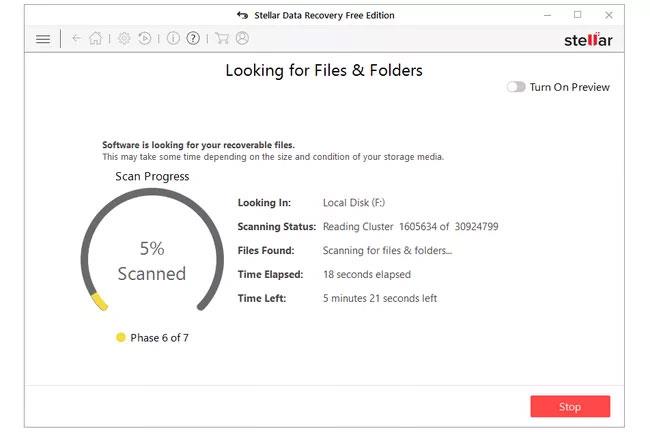
Cet outil gratuit de récupération de données de Stellar est facile à utiliser car il vous guide à travers un assistant simple dans lequel vous sélectionnez le contenu et l'emplacement pour rechercher les fichiers supprimés.
Une fonctionnalité unique de ce programme est l'option de prévisualisation dont vous disposez pendant que l'analyse est en cours. En temps réel, vous pouvez visualiser les fichiers trouvés par le programme avant la fin de l'analyse.
Une autre chose que les utilisateurs apprécient dans le programme gratuit de récupération de fichiers de Stellar est que lorsque vous quittez l'écran des résultats, vous avez la possibilité d'enregistrer une liste de fichiers supprimés afin de pouvoir continuer à les récupérer plus tard.
Stellar Data Recovery Free Edition est disponible pour Windows 11, 10, 8 et 7, ainsi que pour macOS 12 et versions antérieures.
Avantage
Défaut
Télécharger : Édition gratuite Stellar Data Recovery
En savoir plus :
Découvrez comment utiliser Wox pour lancer vos applications, exécuter des commandes et plus encore, instantanément.
Découvrez comment créer un cercle jaune autour du pointeur de la souris pour le mettre en surbrillance sur Windows 10. Suivez ces étapes faciles pour améliorer votre expérience utilisateur.
Découvrez pourquoi l
Sous Windows 11, configurez facilement des raccourcis pour accéder rapidement à des dossiers spéciaux dans votre menu Démarrer.
Découvrez comment résoudre l
Découvrez comment utiliser un disque dur externe avec un Chromebook pour transférer et stocker vos fichiers en toute sécurité. Suivez nos étapes pour un usage optimal.
Dans ce guide, vous apprendrez les étapes pour toujours utiliser une adresse MAC aléatoire pour votre adaptateur WiFi sous Windows 10. Optimisez votre sécurité en ligne!
Découvrez comment désinstaller Internet Explorer 11 sur Windows 10 pour optimiser l'espace de votre disque dur.
Découvrez comment utiliser Smart Defrag, un logiciel de défragmentation de disque dur gratuit et efficace, pour améliorer les performances de votre ordinateur.
Le moyen le plus simple de déverrouiller du contenu et de protéger tous les appareils avec un VPN crypté est de partager la connexion VPN via un point d








